
Προσθήκη φίλτρων στο Clips
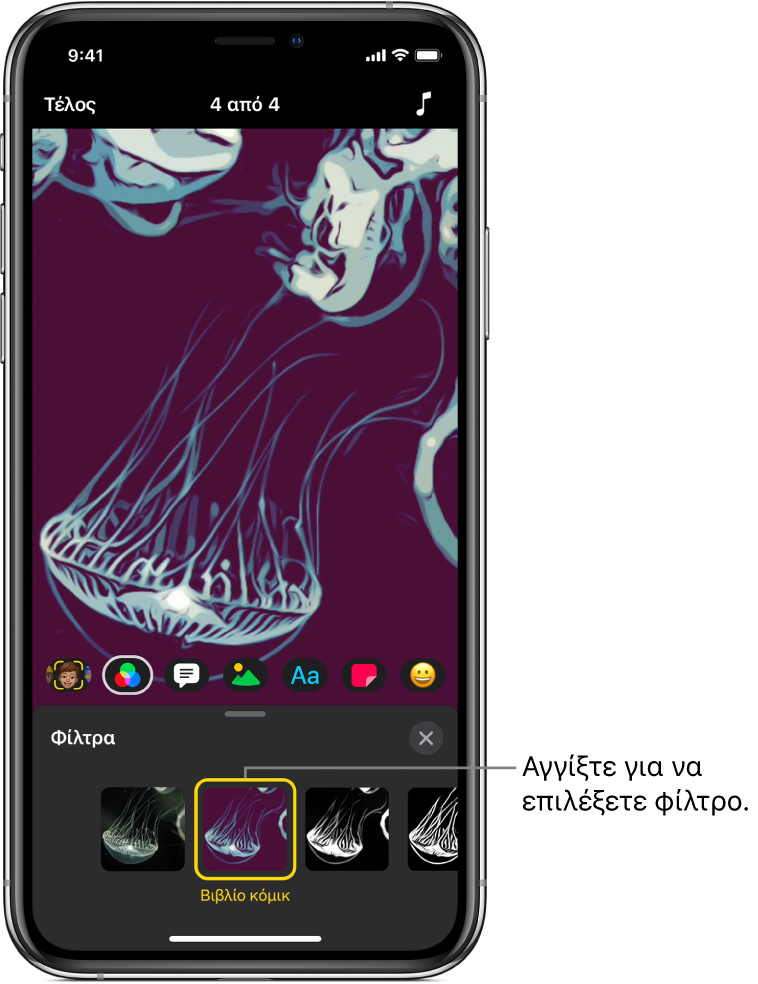
Μπορείτε να επιλέξετε ένα φίλτρο για να το προσθέσετε κατά την εγγραφή ή μπορείτε να προσθέσετε ένα φίλτρο σε ένα υπάρχον κλιπ στο βίντεό σας. Μπορείτε να επιλέξετε ένα φίλτρο προτού προσθέσετε μια φωτογραφία ή κλιπ από τη βιβλιοθήκη σας, ή μια εικόνα από μια ιστοσελίδα.
Επιλογή φίλτρου πριν από την εγγραφή
Με ένα βίντεο ανοιχτό στην εφαρμογή Clips
 , αγγίξτε
, αγγίξτε  και μετά αγγίξτε
και μετά αγγίξτε  .
.Αγγίξτε το φίλτρο που θέλετε να χρησιμοποιήσετε και μετά αγγίξτε το
 .
.Το φίλτρο προστίθεται κατά την εγγραφή ενός κλιπ ή τη λήψη μιας φωτογραφίας.
Εφαρμογή φίλτρου σε ένα κλιπ στο βίντεό σας
Με ένα βίντεο ανοιχτό στην εφαρμογή Clips
 , αγγίξτε το κλιπ στο οποίο θέλετε να εφαρμόσετε φίλτρο.
, αγγίξτε το κλιπ στο οποίο θέλετε να εφαρμόσετε φίλτρο.Αγγίξτε
 και μετά αγγίξτε
και μετά αγγίξτε  .
.Αγγίξτε ένα φίλτρο και μετά αγγίξτε
 .
.
Εφαρμογή φίλτρου κατά την προσθήκη κλιπ από τη βιβλιοθήκη σας
Με ένα βίντεο ανοιχτό στην εφαρμογή Clips
 , αγγίξτε
, αγγίξτε  , έπειτα αγγίξτε «Φωτογραφίες» και στη συνέχεια αγγίξτε ένα κλιπ ή μια φωτογραφία.
, έπειτα αγγίξτε «Φωτογραφίες» και στη συνέχεια αγγίξτε ένα κλιπ ή μια φωτογραφία.Αγγίξτε
 για να περιηγηθείτε σε κλιπ και φωτογραφίες.
για να περιηγηθείτε σε κλιπ και φωτογραφίες.Αγγίξτε
 , αγγίξτε ένα φίλτρο και μετά αγγίξτε
, αγγίξτε ένα φίλτρο και μετά αγγίξτε  .
.Αγγίξτε παρατεταμένα το κουμπί εγγραφής για να εφαρμόσετε το φίλτρο στο κλιπ ή τη φωτογραφία.
Απενεργοποίηση φίλτρου
Με ένα βίντεο ανοιχτό στην εφαρμογή Clips
 , αγγίξτε ένα κλιπ με ένα φίλτρο.
, αγγίξτε ένα κλιπ με ένα φίλτρο.Αγγίξτε
 και μετά αγγίξτε
και μετά αγγίξτε  .
.Αγγίξτε «Κανένα» και μετά αγγίξτε το
 .
.